

Los ajustes del trabajo de impresión están disponibles en PRISMAsync Remote Printer Driver, PRISMAremote Manager y en el panel de control.
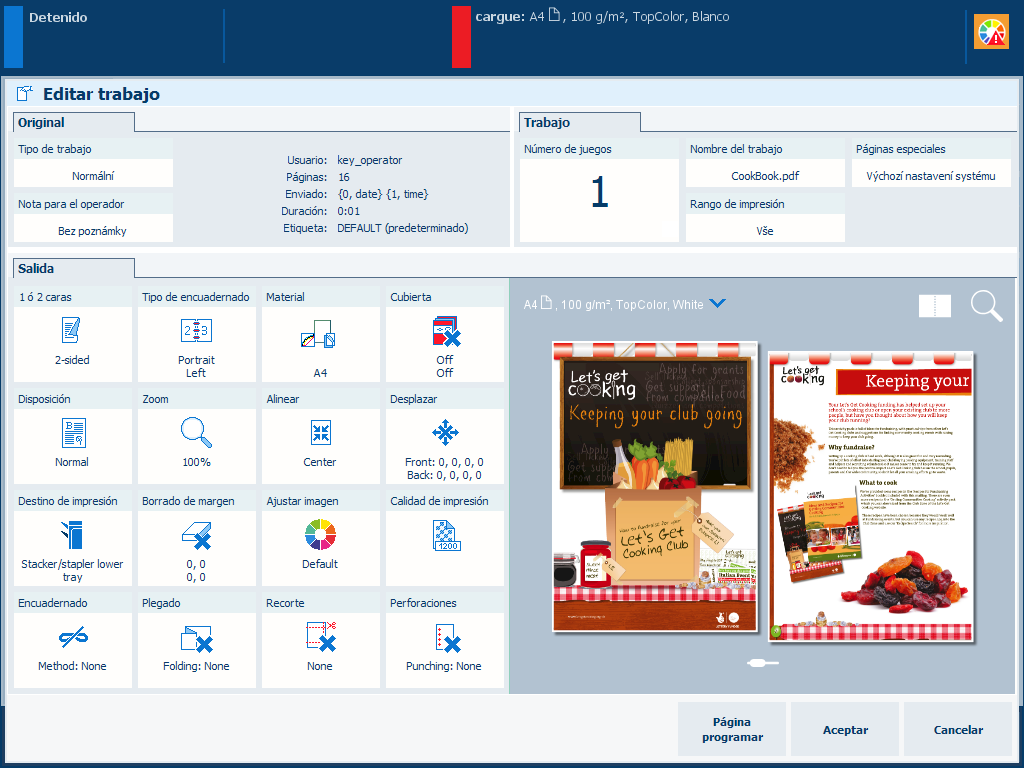 Ajustes de los trabajos de impresión en el panel de control
Ajustes de los trabajos de impresión en el panel de control|
Ajuste de trabajo |
Lo que puede definir |
|---|---|
|
[Tipo de trabajo] |
Tipo de trabajo Indique el tipo de trabajo.
|
|
[Nota para el operador] |
Instrucción de trabajo Instrucción de impresión o de acabado para el operador. |
|
[Número de juegos] [Comp 1er jue.] |
Número de juegos Indique el número de juegos:
|
|
[Nombre del trabajo] |
Nombre del trabajo Escriba un nombre nuevo para el trabajo. |
|
[Rango de impresión] |
Intervalo de impresión Indique si desea imprimir todas las páginas o registros o si desea seleccionar un rango de impresión. |
|
[Páginas especiales] |
|
|
[Id contabili.] |
Información sobre contabilidad Introducir información de facturación y cobro del coste de trabajo:
|
|
Ajuste de trabajo |
Lo que puede definir |
|---|---|
|
[1 ó 2 caras] |
Las caras en las que imprimir Indica si las impresiones se imprimen por una o dos caras. |
|
[Tipo de encuadernado] |
Orientación y ubicación de encuadernado La orientación del contenido forma parte de los ajustes originales y no se puede modificar. Puede cambiar el margen de archivo: el margen de la hoja a la que estará unida la página anterior. |
|
[Material] |
Material Seleccione el material para el trabajo. |
|
[Cubierta] |
Uso de cubiertas Indique si desea utilizar las cubiertas y seleccione el material para ellas. También puede indicar si desea imprimir a una o ambas caras de la portada y contraportada. Los materiales utilizados para las cubiertas se configuran en el Settings Editor. |
|
|
Múltiples páginas en una hoja Indique si desea imprimir las páginas siguientes del archivo de origen en una sola página del documento. 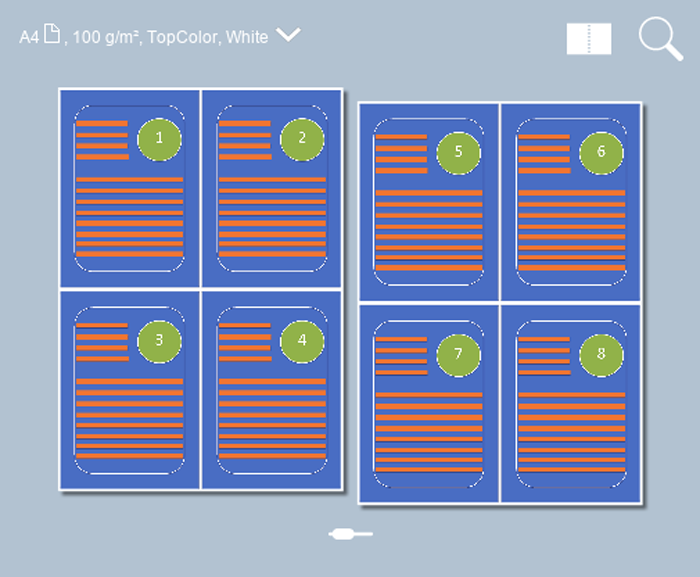 Ejemplo de imposición de la opción y (vista de hoja)
Ejemplo de imposición de la opción y (vista de hoja) |
|
|
Indique si desea plegar un documento: Una vez para crear un folleto, dos veces para crear una cuartilla cuarto o tres veces para crear una octavilla. Las hojas se imprimen de forma que las páginas del documento plegado se presentan secuencialmente. 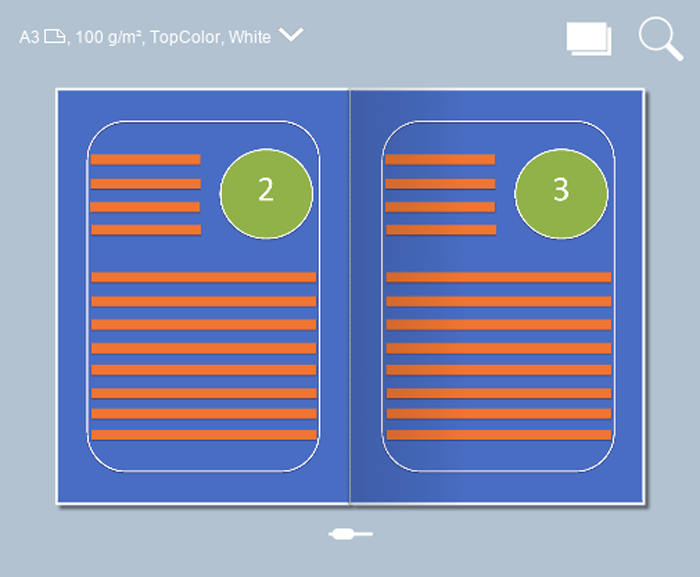 Ejemplo de imposición de documento A4 en material A3 con la opción (vista de documento)
Ejemplo de imposición de documento A4 en material A3 con la opción (vista de documento) |
|
|
Misma página varias veces en una hoja Indique si desea imprimir la misma página del archivo de origen varias veces en una única página del documento. 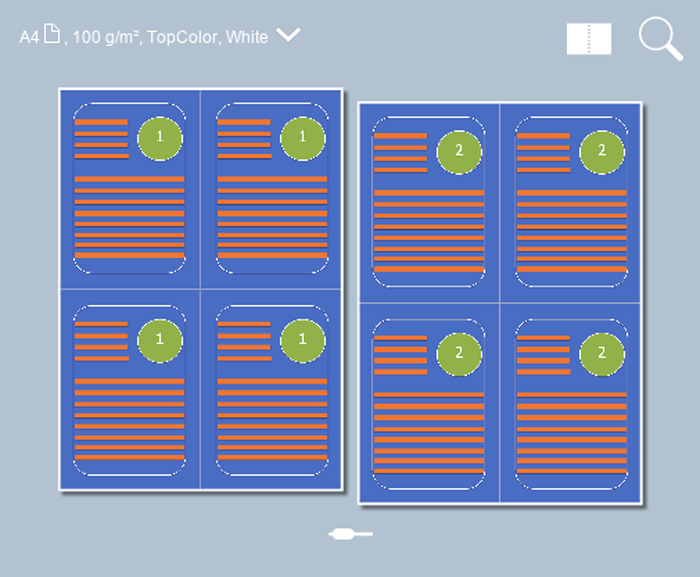 Ejemplo de imposición de la opción y (vista de hoja)
Ejemplo de imposición de la opción y (vista de hoja) |
|
[Zoom] |
Factor de escala Indique si desea ampliar la imagen de acuerdo con el tamaño de página o establecer manualmente el factor de zoom (25 % - 400 %). 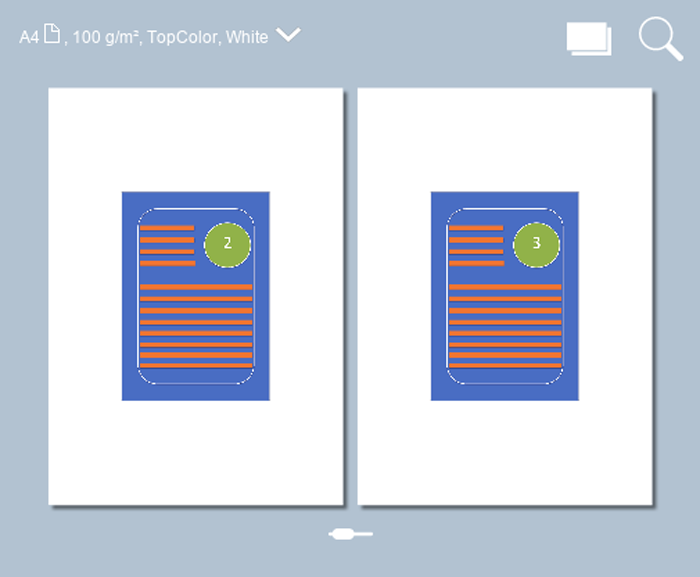 Ejemplo de imposición de la opción (vista de documento)
Ejemplo de imposición de la opción (vista de documento) |
|
[Alinear] |
Alineación de la imagen con relación a una ubicación de la hoja Indique cómo desea alinear la imagen en la hoja: a las esquinas, a los lados o al centro de una hoja. 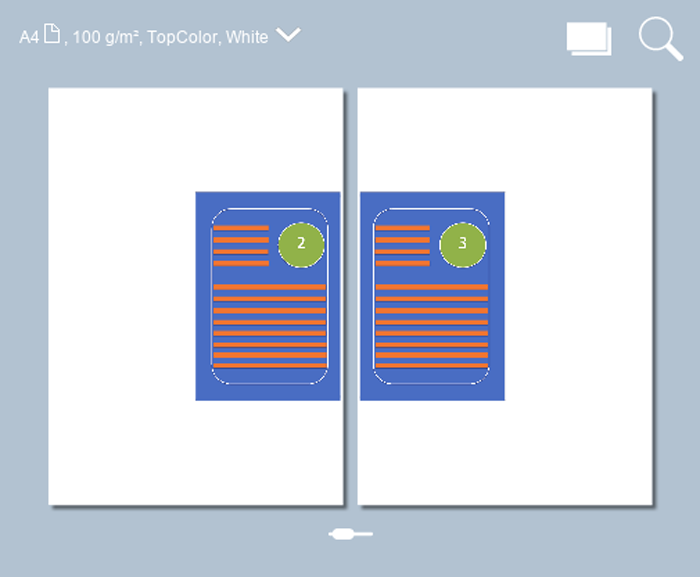 Ejemplo de imposición de la opción y (vista de documento)
Ejemplo de imposición de la opción y (vista de documento) |
|
|
Desplazamiento de margen en el documento de origen Indique si desea desplazar el margen del documento de origen para crear más espacio en los bordes de encuadernado con un desplazamiento máximo de 100 mm (3,9 pulgadas). 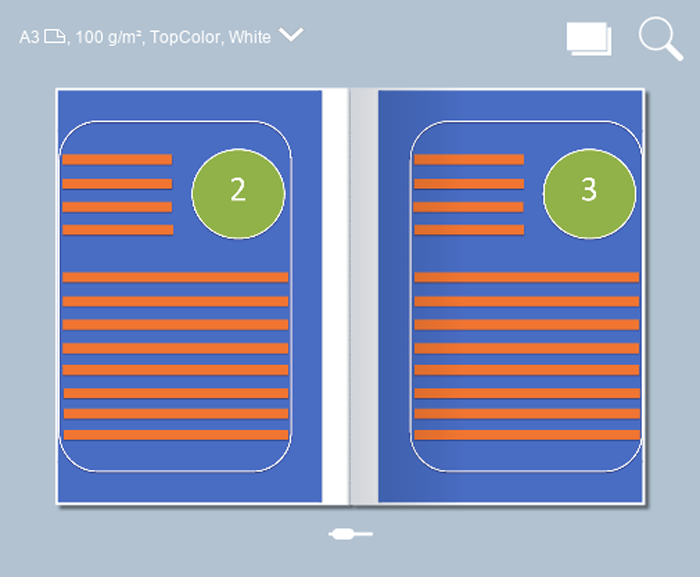 Ejemplo de imposición de documento A4 en material A3 con la opción [Libro] y [Desplaz. margen] (vista de documento)
Ejemplo de imposición de documento A4 en material A3 con la opción [Libro] y [Desplaz. margen] (vista de documento) |
|
|
Desplazamiento de imagen en la hoja Indique si desea desplazar la imagen en la hoja, con un desplazamiento máximo de 100 mm (3,94 pulgadas). 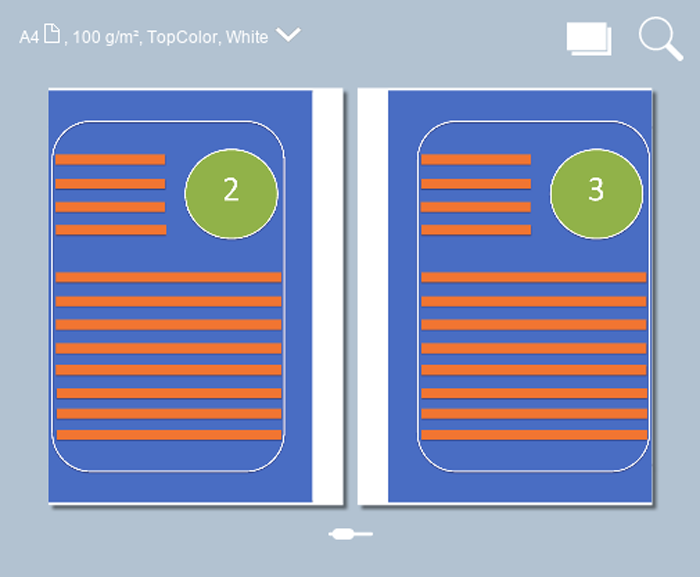 Ejemplo de imposición con la opción y (vista de documento)
Ejemplo de imposición con la opción y (vista de documento) |
|
[Borrado de margen] |
Borrar el margen del documento Indique si desea borrar los márgenes de la imagen. Al ajustar el borrado de margen, se borran áreas de la imagen, con un máximo de 100 mm (3,94 pulgadas). 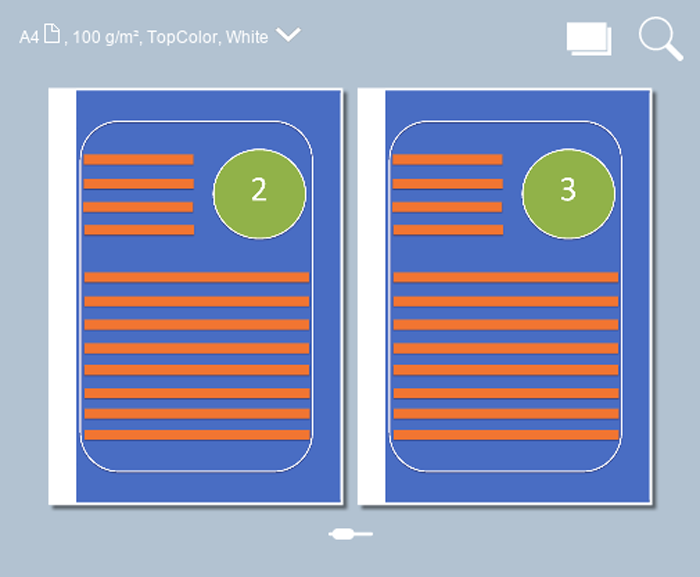 Ejemplo de imposición con la opción [Borrado de margen] (vista de documento)
Ejemplo de imposición con la opción [Borrado de margen] (vista de documento) |
|
Ajuste de trabajo |
Lo que puede definir |
|---|---|
|
[Destino de impresión] → [Bandeja de salida] |
Bandeja de salida Indique la bandeja de salida que desea utilizar. El método de acabado seleccionado puede requerir una bandeja de salida específica:
|
|
[Destino de impresión] → [Ordenar] |
Método de ordenación Indique cómo desea ordenar la salida, [Por página] o [Por juego] |
|
[Destino de impresión] → [Apilado alterno] |
Método de apilado Indique si desea aplicar el apilado alterno o no. El apilado alterno depende del perfil de flujo de trabajo activo. |
|
[Destino de impresión] → [Ajustes avanzados] |
Método de entrega Indique el método de entrega de las hojas en la bandeja de salida que haya elegido:
|
|
Ajuste de trabajo |
Lo que puede definir |
|---|---|
|
[Ajustar imagen] |
Ajuste de valores CMYK en el nivel de trabajo Ajuste las curvas CMYK en el nivel de trabajo cuando sea necesario. El motor de impresión y el sistema de gestión de colores de PRISMAsync Print Server garantizan una reproducción óptima del color en el material utilizado. Sin embargo, a veces es preciso editar los valores de CMYK en el propio trabajo, para obtener un resultado mejor. |
|
|
Selección del preajuste de color Si es preciso, seleccione un preajuste de color para el trabajo:
|
|
|
Definición y ajuste de los preajustes de color Ajuste el preajuste de color seleccionado y guarde dicho preajuste si es necesario. Los preajustes de color también se crean en el Settings Editor. |
|
:
|
Perfil de entrada y propósito de conversión Indique qué perfiles de entrada y propósitos de conversión desea utilizar. Asimismo, puede indicar si deben anularse los perfiles y los propósitos de conversión incrustados. Para CMYK, puede indicar si el sistema de gestión de colores debe preservar los colores de proceso puros o ajustarse a las reglas estándar de gestión de colores. |
|
|
Correspondencia de colores directos Indique si desea utilizar la tabla de colores directos en la que se almacenan los colores directos estándar y personalizados. Los colores directos se administran en el Settings Editor, pero también se pueden agregar mediante el editor de colores directos. |
|
|
Selección de medios tonos Indique si desea cambiar la selección predeterminada de los medios tonos:
|
|
|
Otros preajustes de color Existen otros ajustes de color para distintas situaciones específicas:
|
|
|
Resolución de impresión Indique la resolución de impresión. |
|
|
Muestras de color en la copia impresa Indique si desea imprimir una barra de color adicional de las muestras de color en la salida impresa para comprobar la densidad de tinta, el grano de puntos y el contraste. Las barras de color se crean en el Settings Editor. |
|
|
Valores de los ajustes de color utilizados en la salida impresa Indique si desea imprimir los valores de los ajustes de color utilizados en la copia impresa. Las barras de información se crean en el Settings Editor. |
|
|
Ajustes de calidad de impresión Hay varios ajustes para configurar la calidad de impresión:
|
|
|
Números de página Indique si desea incluir números de página en los documentos impresos. |
|
Ajuste de trabajo |
Lo que puede definir |
|---|---|
|
[Encuadernado] |
Método de encuadernación Indiqué cómo se va a encuadernar el documento. |
|
[Plegado] [Plisado] |
Método de plegado o plisado Indique cómo plegar o plisar los documentos impresos. |
|
[Recorte] |
Método de recorte Indique cómo recortar los documentos impresos. |
|
[Perforaciones] [Perforación] |
Método de perforación En función del juego de troquel instalado, seleccione el método de perforación. |
Administración y autorización de trabajos Definir el uso predeterminado de páginas especiales
Administración y autorización de trabajos Selección de un perfil de flujo de trabajo
Administración y autorización de trabajos Definir una barra de colores
Administración y autorización de trabajos Definir un preajuste de color
Administración y autorización de trabajos Ajuste de las curvas de CMYK de un trabajo
Administración y autorización de trabajos Información sobre el flujo de trabajo basado en colores